excel图表技巧:显示数据有效性列表
excel图表技巧:显示数据有效性列表
数据有效性(即“数据验证”)是Excel中常使用的一项功能。然而,在使用数据有效性创建好下拉列表后,我们不能够随便修改列表中的字体或字体大小。如果工作表显示比例较小,那么数据有效性列表中的内容也会相应地变小,这样就很难看清楚里面的内容,如下图1所示。
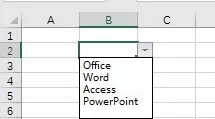 图1
图1
我们可以使用一点小技巧,用VBA代码使得当用户选择数据有效性列表所在的单元格时,增大工作表的显示比例,使数据有效性列表中的字体随之变大,从而更清楚地看到其内容,其效果如下图2所示。
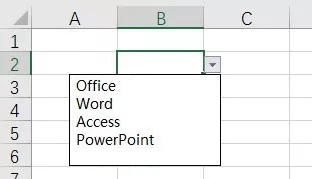 图2
图2
代码如下:
Private Sub Worksheet_SelectionChange(ByVal Target As Range)
Dim lZoom As Long
Dim lDVZoom As Long
Dim lDVType As Long
‘设置放大比例
lZoom = 100
lDVZoom = 120
lDVType = 0
Application.EnableEvents = False
On Error Resume Next
‘目标单元格的有效性类型
lDVType =Target.Validation.Type
On Error GoTo errHandler
‘判断有效性类型是否为序列
‘3代表数据有效性类型为序列
If lDVType <> 3Then
‘不是序列
‘正常显示
With ActiveWindow
If .Zoom <>lZoom Then
.Zoom = lZoom
End If
End With
Else
‘是序列
‘放大显示
With ActiveWindow
If .Zoom <>lDVZoom Then
.Zoom = lDVZoom
End If
End With
End If
exitHandler:
Application.EnableEvents= True
Exit Sub
errHandler:
GoTo exitHandler
End Sub
将代码放置在设置了数据有效性的工作表模块中,这样,在选择数据有效性列表单元格时将工作表的尺寸扩大为120%。如果所选择的单元格中没有设置数据有效性,那么工作表尺寸恢复为100%。效果演示如下图3所示。
 图3
图3
版权声明:本文内容由网络用户投稿,版权归原作者所有,本站不拥有其著作权,亦不承担相应法律责任。如果您发现本站中有涉嫌抄袭或描述失实的内容,请联系我们jiasou666@gmail.com 处理,核实后本网站将在24小时内删除侵权内容。
版权声明:本文内容由网络用户投稿,版权归原作者所有,本站不拥有其著作权,亦不承担相应法律责任。如果您发现本站中有涉嫌抄袭或描述失实的内容,请联系我们jiasou666@gmail.com 处理,核实后本网站将在24小时内删除侵权内容。



